Con una cuenta de Apple, Facebook, o dirección de correo electrónico, puedes registrarte fácilmente en Spotify y empezar a escuchar tus pistas favoritas en esta popular plataforma de música en streaming. Enseguida, descubrirás que hay muchas restricciones de escucha en Spotify debido a que tu cuenta sólo es del plan Spotify Free. Una solución directa y rápida es suscribirte al plan de Premium en Spotify para estas restricciones. Si vives con tus familias, indudablemente, la suscripción de Spotify Familiar es la mejor opción para ti, ya que este plan permite el uso simultáneo de 6 cuentas individuales. Sin embargo, después de pagar para el plan de Spotify Familiar, unos usuarios quejan de que Spotify no les deja unir al plan familiar. ¿Por qué? No tienes que nada para preocuparte. El artículo de hoy compartirá contigo cómo arreglar que no puedo unirme a un plan familiar Spotify.

Parte 1. Cómo Añadir Miembro o Aceptar Invitación en Spotify Familiar
Antes de analizar las causas detrás de este problema del plan Spotify Familiar, lo primero que tienes que hacer es asegurarte de seguir los pasos correctos para unirte al plan Spotify Familiar. Lo siguiente es la guía de unirte a Spotify Familiar y puedes consultar.
Cómo Añadir Miembro al Plan Familiar:
- Abre un navegador y visita la página de tu cuenta.
- Inicia sesión en tu cuenta de Spotify Familiar y selecciona Premium para Familiar en el panel a la izquierda.
- En la ventana nueva, verás ranuras Activas o Esperando a una persona.
- Haz clic en una ranura disponible para activar dos formas de añadir un nuevo miembro a la familia.
- En la ventana siguiente: Invitar a la familia, puedes elegir una opción deseada entre Invitar con enlace o Invitar con correo electrónico.
- Debajo del botón Invitar con este enlace, copia un enlace específico y compártelo como quieras.
Cómo Aceptar la Invitación de Añadir:
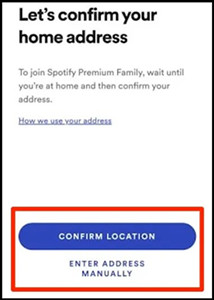
- Haz clic en el botón Aceptar Invitación desde tu dirección de e-mail.
- Entra en el sitio web de Spotif, inicia sesión en tu cuenta para entrar en la página de tu cuenta.
- Introduce tu dirección de familia y toca el botón Encontrar Dirección.
- Comprueba y confirma la dirección.
- Si tu dirección y la del propietario del Plan Familiar son similares, Spotify te verificará de inmediato.
- Spotify también evaluará su dirección IP y las cookies para verificar su cuenta.
Si Spotify rechaza tu dirección, deberás reactivarla en el plazo de una semana. Si no lo haces, se bloqueará tu cuenta durante un año. Cuando vuelvas a verificar la cuenta, introduce la misma dirección que utiliza el propietario del Plan Familiar.
Parte 2. Por Qué Spotify No Me Deja Entrar al Plan Familiar
Con la guía de la primera parte, si confirmas que has seguidos los pasos correctos para unirte al plan Spotify Familiar, pero Spotify aún no te permite entrar al plan Familiar. A continuación, analizamos juntos por qué no puedo unirme a Spotify Familiar.
Motivo 1. No vives con el administrador del plan Spotify Familiar
Debes saber que un requisito básico para unirte al plan familiar de Spotify es vivir junto con el administrador de este plan Spotify. Cuando sigues los pasos de aceptar la invitación de añadir, Spotify te requiere introducir tu dirección de familia, si no es la misma con la del administrador del plan, no podrás unirte al plan familiar de Spotify.
Motivo 2. Has cambiado el plan de Spotify dentro de 12 meses
Los miembros de un plan Familiar Premium en Spotify sólo pueden cambiar de plan una vez al año, por lo que es posible que veas que Spotify no te deja unirte al plan de Spotify Familiar en caso de que hayas cambiado de plan en los últimos 12 meses.
Motivo 3. La suscripción de Spotify Familiar ha caducado
Un otro requisito básico pero fácil de ignorar es la validaz de la suscripción. Puedes pagar el plan familiar de Spotify por mes o por año, pero actualmente, en Spotify, no puedes encontrar el método de pago de por vida para la suscripción familiar. Entonces, antes de enviar el enlace de invitación, por favor, asegúrate de que tu suscripción de Spotify Familiar está en el período de validez.
Motivo 4. El enlace de invitación se ha utilizado por otro miembro
Lógicamente, el enlace de invitación sólo se puede utilizar por una vez. Si otro miembro del plan lo ha usado, tampoco puedes unirte al plan familiar Spotify.
Motivo 5. El fallo de la conexión de red en tu dispositivo
Al mismo tiempo, para unirte a Spotify Familiar con éxito, tienes que conectar tu dispositivo a una red estable. Si no, no podrás conectar al servidor de Spotify y luego unirte al plan Spotify Familiar.
Motivo 6. Utilizar la cuenta del administrador del plan y la cuenta del miembro en un mismo dispositivo
Si inicias sesión en la cuenta del administrador del plan y en la cuenta del miembro en un mismo dispositivo, antes de aceptar la invitación de añadir, tienes que cerrar sesión de tu cuenta de administrador en tu dispositivo. Si no lo haces, te encontrarás con el problema de que no puedo unirme a Spotify Familiar.
Parte 3. Cómo Arreglar Que No Puedo Unirme a un Plan Familiar Spotify
Después de analizar los motivos que pueden provocar que no puedo unirme a Spotify Familiar, basando en estas causas posibles, es fácil de conseguir las soluciones factibles. A continuación, te las enumeramos con detalles.
Método 1. Verificar la dirección que has introducido en la invitación
Para este caso, lo primero que tienes que hacer es confirmar con el administrador del plan la dirección de familia. Y luego, pídele que te envie de nuevo el enlace de invitación. Nota, si no has podido volver a unirte al plan Familiar durante más de 7 días, tendrás que ponerte en contacto con el equipo de atención al cliente.
Método 2. Comprobar el estado de la suscripción del plan Spotify Familiar
Para ver si es válida tu suscripción de Spotify Familiar, hay dos formas disponibles: vía la aplicación Spotify o vía el navegador. 1. Abre la App Spotify y en la parte superior, selecciona el icono de engranaje y luego, la sección Cuenta, Spotify te llevará a la página de tu plan. 2. Abre un navegador, visita el sitio web de Spotify cuenta e introduce los credenciales de tu cuenta. Ahora, puedes ver si está válida tu plan. Si ha caducado, simplemente pagar dinero de nuevo.
Método 3. Cerrar sesión de tu cuenta del administrador del plan
Como decimos antes, si utilizar el mismo dispositivo para iniciar sesión en la cuenta del administrador y del miembro, antes de aceptar la invitación, tienes que cerrar sesión de la cuenta del administrador de Spotify Familiar en tu dispositivo. Además, si estás sufriendo el error de que tengo Spotify Premium Familiar pero no funciona, cerrar sesión y reiniciar sesión en tu cuenta es una solución útil para ti.
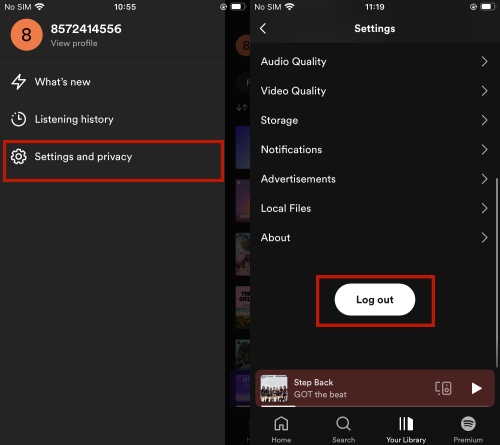
- Después de enviar el enlace de invitación, abre la aplicación Spotify.
- En PC, ve a la parte superior, haz clic en la imagen de perfil (Windows) o el menú de Spotify (Mac).
- En móvil, localiza la parte superior derecha, toca el icono de engranaje > Configuración y privacidad.
- Selecciona el botón Cerrar sesión.
Método 4. Ajustar las configuraciones del navegador
Si no puedes aceptar la invitación de Spotify Familiar, puedes probar a abrir el enlace de invitación en una ventana de incógnito/privada de tu navegador o abrirlo vía otro navegador. Para abrir una ventana de incógnito, puedes hacer clic en el icono de menú (con tres puntos) y selecciona la opción Nueva ventana de incógnito. Alternativamente, puedes pulsar simultáneamente en el teclado, ctrl+shift+n, para abrir una nueva ventana de incógnito, y luego sigue los pasos de la primera parte para aceptar la invitación con éxito.
Método 5. Comprobar el tiempo en el que te uniste a un plan Familiar Premium en Spotify
Como miembro del plan de Spotify Familiar, sólo puedes cambiar el plan por una vez dentro de 12 meses. Entonces, cuando te encuentras con el error de que no puedo unirme al plan familiar Spotify, puedes comprobar cuándo fue la primera/última vez que te uniste a un plan Familiar Premium buscando notificaciones por correo electrónico al respecto. Si has comprobado tus correos electrónicos y crees firmemente que ya han pasado 12 meses, puedes poner contacto con el equipo de atención al cliente de Spotify.
Método 6. Usar herramienta de terceros para disfrutar de funciones únicas de Spotify Familiar
Después de probar los cinco métodos anteriores, si aún no resuelves el problema de unirte al plan Spotify Familiar, posiblemente, necesitas cambiar la mentalidad de la solución. Si hay otro método factible para disfrutar de las funciones de Spotify Familiar, también vale la pena probar, por ejemplo usar una herramienta de terceros: ViWizard Spotify Music Converter .
Sabemos todos, la mayor restricción dentro de Spotify es la protección DRM dentro de sus recursos musicales. Si puedes eliminar esta protección cifrada, indudablemente, podrás escuchar música deseada de Spotify libremente. ViWizard Spotify Music Converter sí funciona para esta tarea. Siendo un profesional descargador de música de Spotify, ViWizard Spotify Music Converter se dedica a convertir y descargar en una rápida velocidad, contenido de Spotify a MP3, FLAC, AAC y otros formatos de audio comunes. Utilizando una tecnología de descifrado muy avanzada, además de convertir música de Spotify, ViWizard también puede conservar la calidad de audio original y todas las etiquetas ID3 para música descargada. La capacidad de personalizar los parámetros de audio para música de Spotify es otra función atraída de ViWizard, por ejemplo, en ViWizard, puede ajustar la tasa de bits, la frecuencia de muestreo y el canal. Lo más importante, en ViWizard, la conversión de música de Spotify es muy sencilla para todos. A continuación, vamos a ver cómo realizarlo con ViWizard.
Funciones Clave de ViWizard Spotify Music Converter
Descargar Descargar* Seguridad verificada. 5, 481,347 personas lo han descargado.
- Descargar canciones, álbumes, playlists, podcasts, audiolibros de Spotify
- Convertir música de Spotify a MP3, AAC, FLAC, WAV, M4A, M4B sin pérdida
- Reproducir música de Spotify sin conexión en cualquier dispositivo
- Comptabible con Windows y macOS, así como la última versión de Spotify
Paso 1Añadir las pistas deseadas de Spotify a ViWizard
Haz clic en el botón Descargar arriba para descargar ViWizard Spotify Music Converter en tu computadora Windows o Mac. Luego, abre ViWizard y se cargará automáticamente la aplicación Spotify. Navega por la biblioteca de música y selecciona las canciones que quieres escuchar. A través de copiar y pegar los enlaces de estas pistas, puedes importarlas a ViWizard fácilmente. Alternativamente, puedes arrastrar y soltarlas a la lista de conversión de ViWizard para importar.

Paso 2Seleccionar las preferencias para música de Spotify
Cuando veas las pistas de Spotify en la interfaz de ViWizard, dirígete a la esquina superior derecha y haz clic en la barra de menú > preferencias. En la ventana de configuración, puedes elegir el formato de audio de salida, y además, para obtener una mejor calidad de audio de salida, puedes modificar la tasa de bits, la frecuencia de muestreo y el canal de música de Spotify. A continuación, haz clic en el botón OK para guardar los cambios.

Paso 3Empezar a descargar las pistas seleccionadas de Spotify
Haz clic en el botón Convertir situado en la parte inferior derecha y ViWizard empezará a descargar las canciones de Spotify importadas enseguida. Gracias a la rápida velocidad de conversión hasta 5 veces, sólo necesitas esperar un instante y puedes conseguir las canciones descargadas de Spotify. Luego, haz clic en el icono Carpeta y puedes encontrar los archivos locales de estas canciones en tu ordenador. Ahora, puedes escucharlas con cualquier reproductor multimedia compatible sin nada limitación.

Conclusión
El error: no puedo unirme a Spotify Familiar, moesta a muchos usuarios de Spotify. Desde este artículo, conocerás 6 métodos factibles y útiles para arreglar este problema de Spotify Premium y entre los 6, te recomendamos más probar herramienta de terceros – ViWizard Spotify Music Converter, porque es una solución definitiva para cualquier problema y restricción de Spotify.
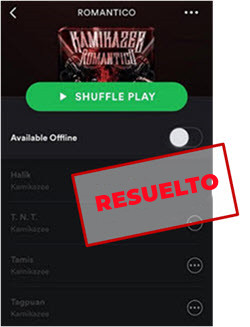





Dejar un Comentario (0)